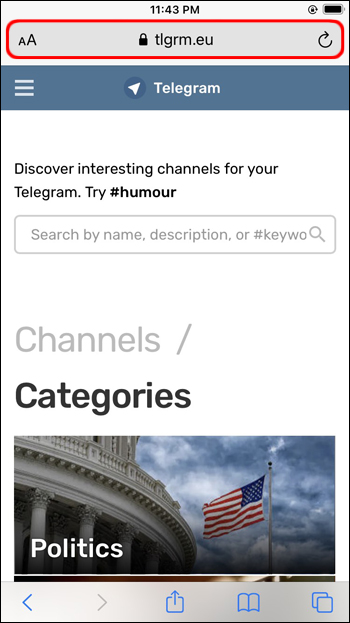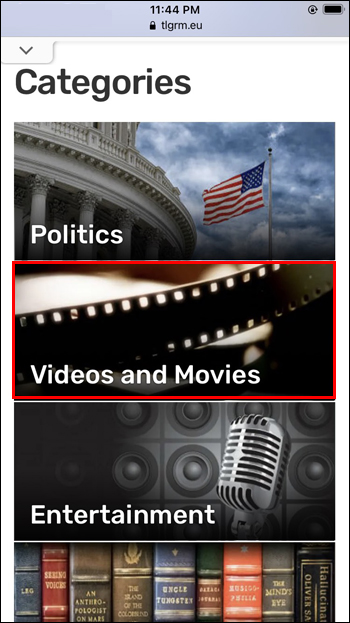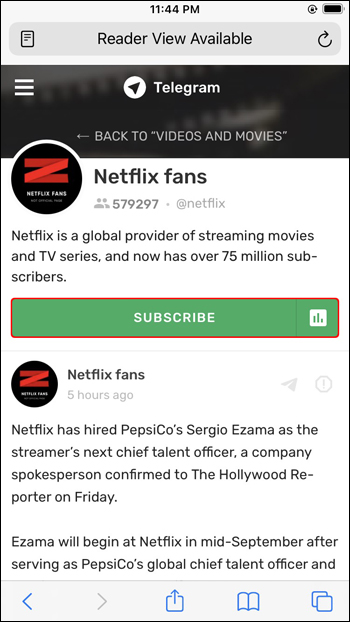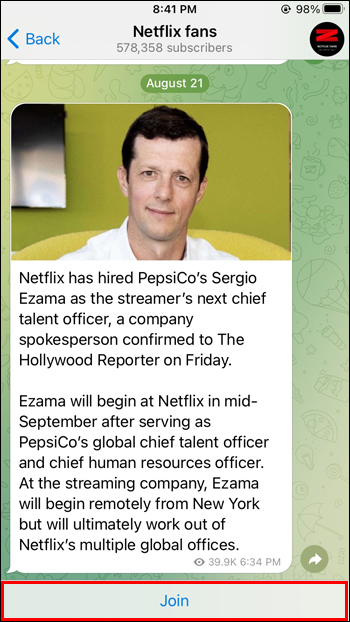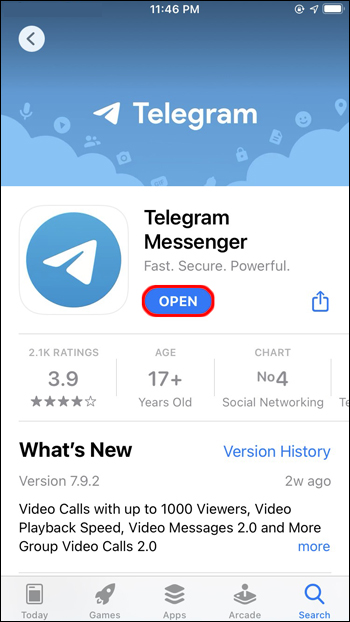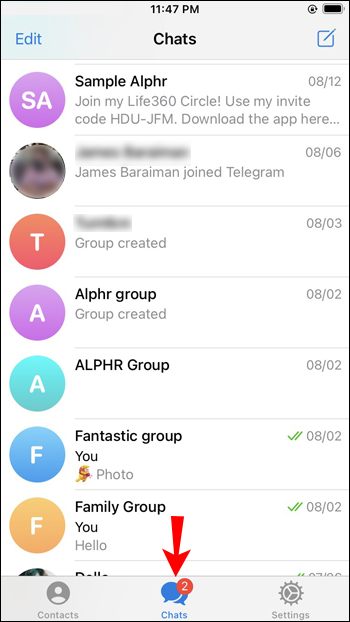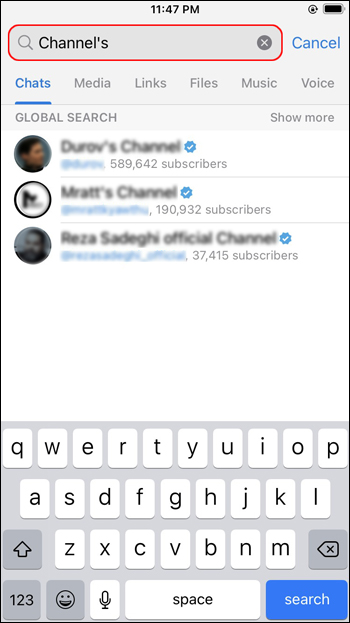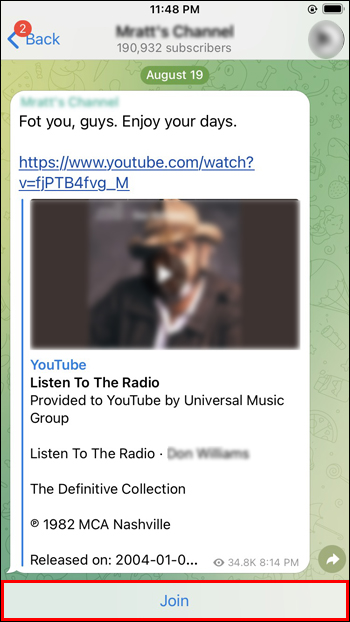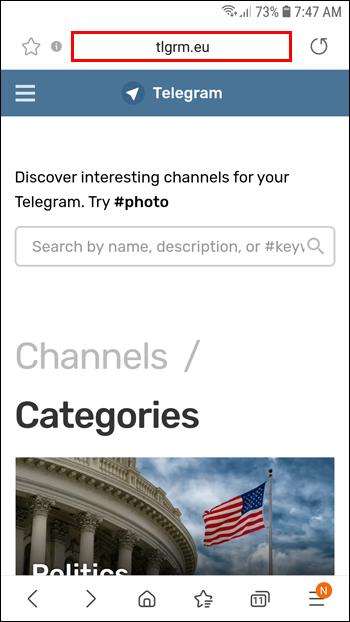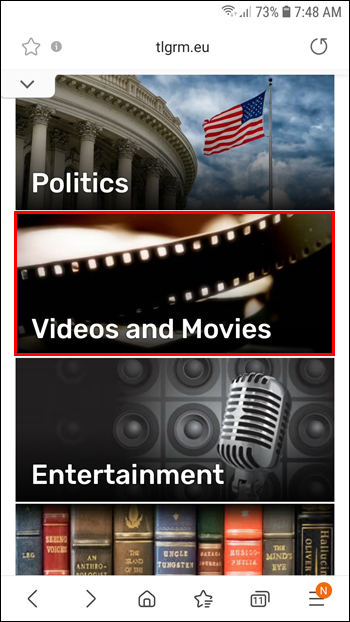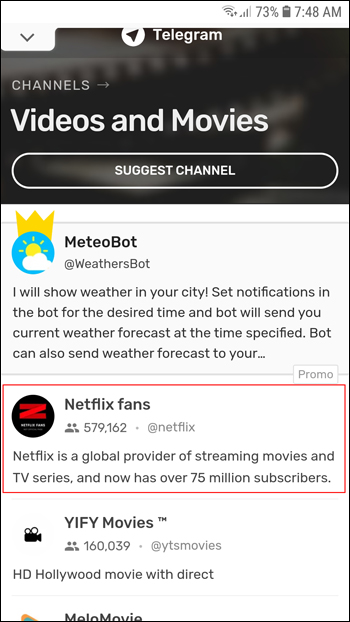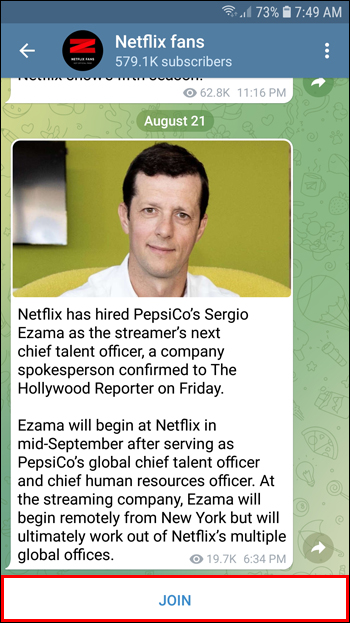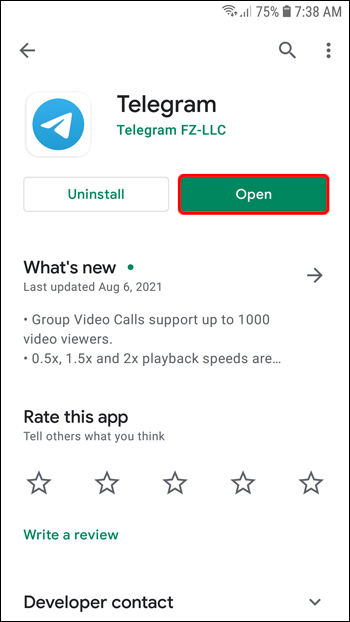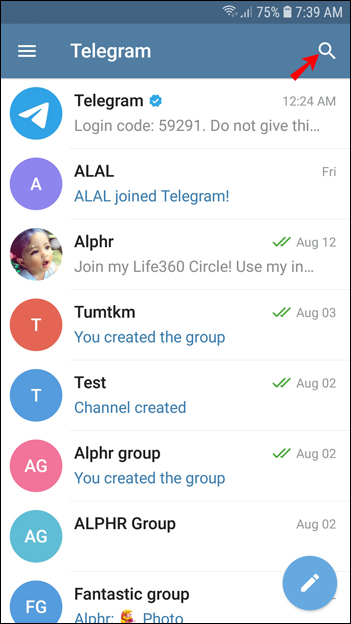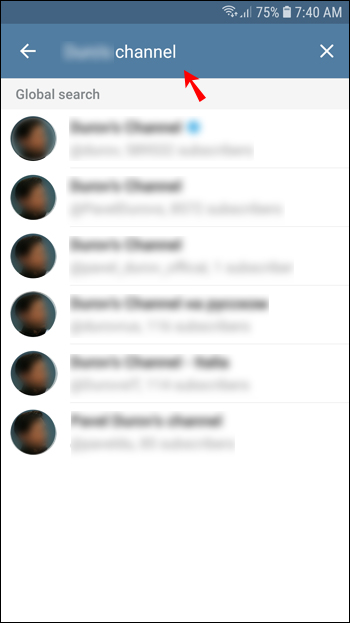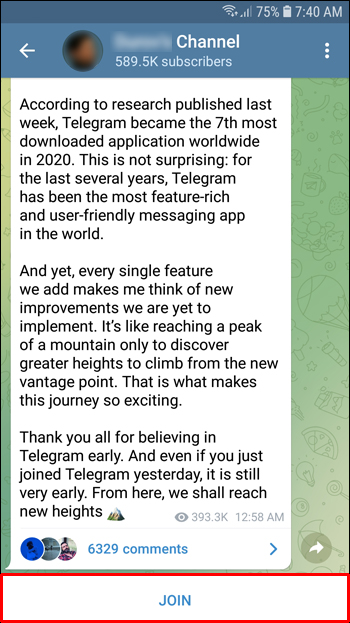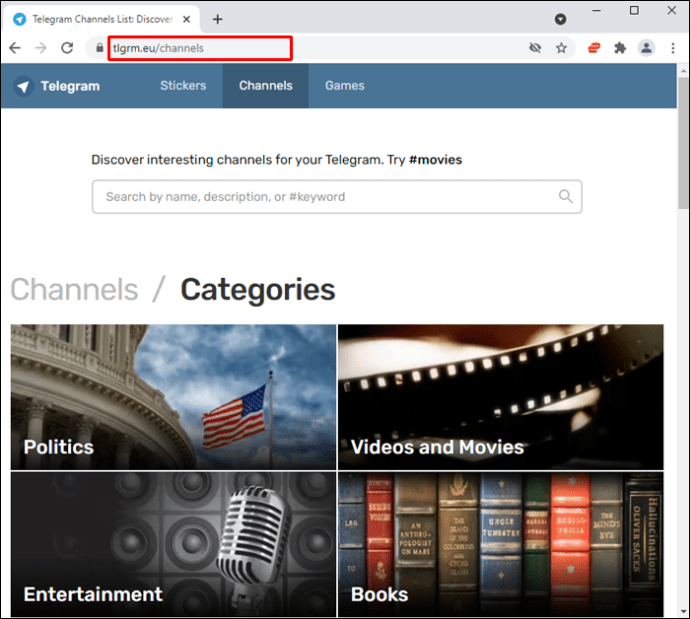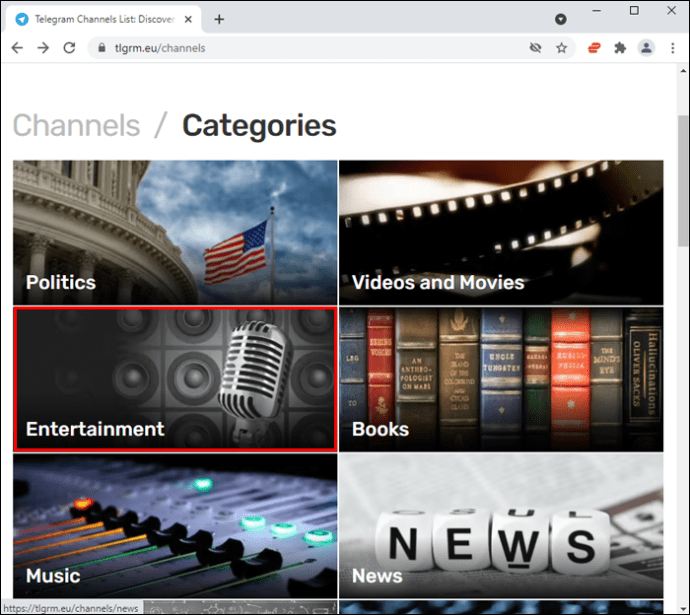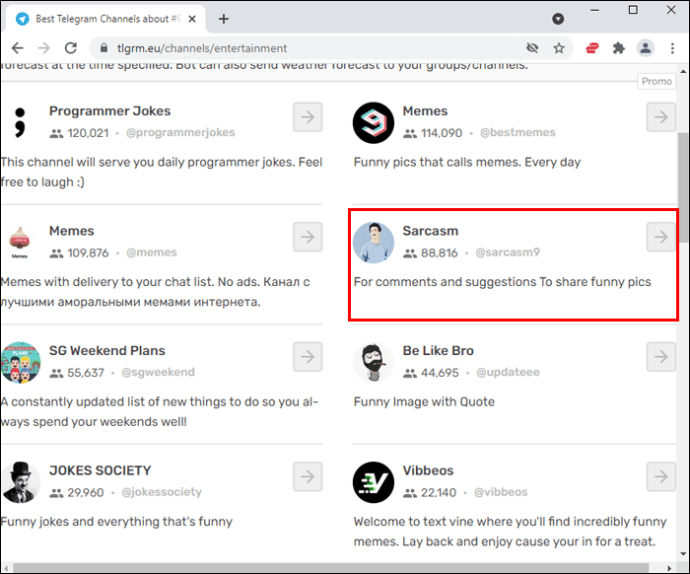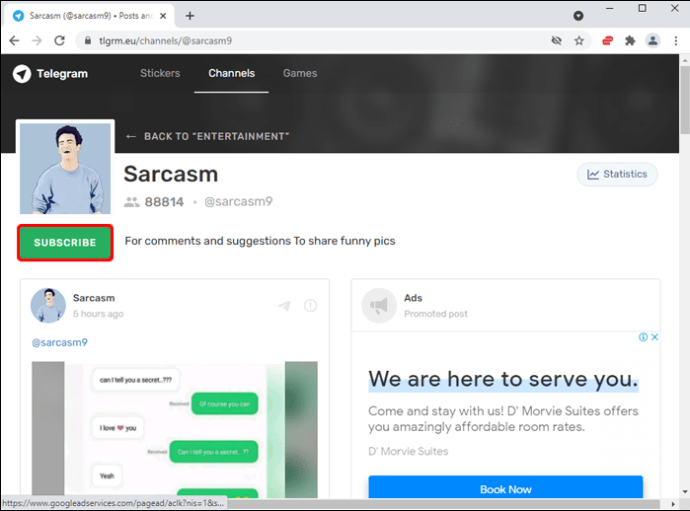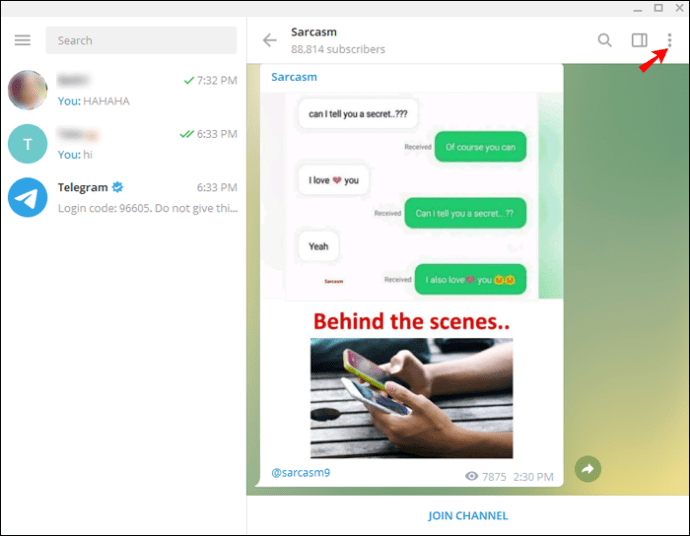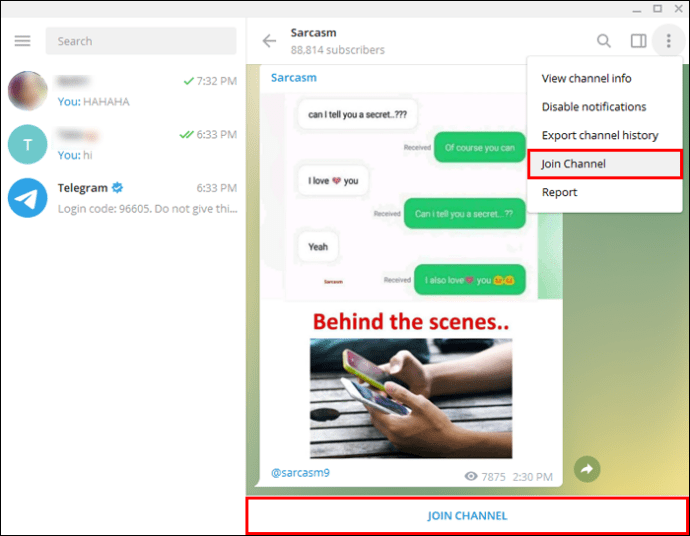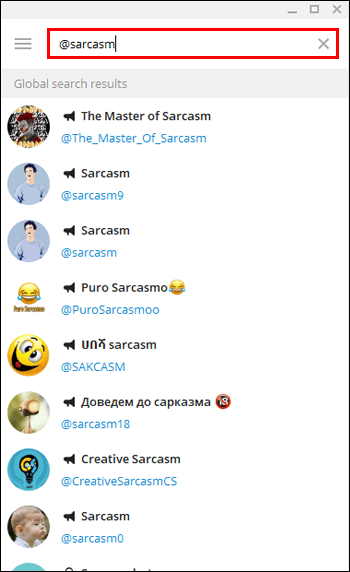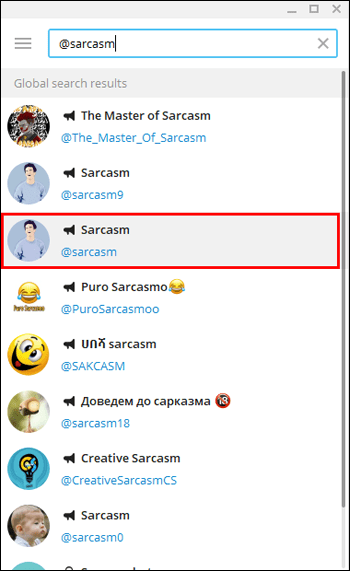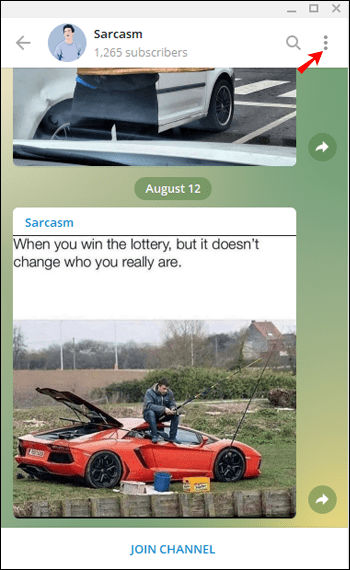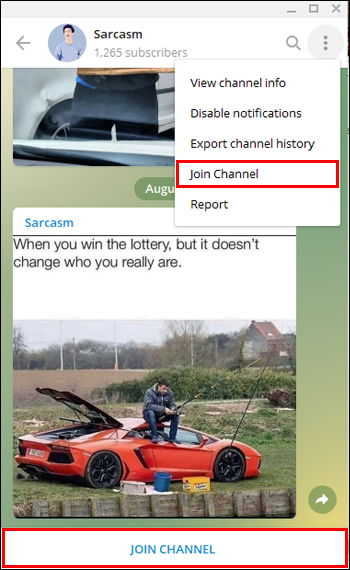Telegram est une application de messagerie unique qui devient de plus en plus populaire. Les chaînes sont l'une des fonctionnalités disponibles dans Telegram. Contrairement aux groupes, les canaux ne sont pas destinés aux conversations mais à la présentation de messages à un large public, que seul l'administrateur peut envoyer.

Si vous souhaitez faire partie d'une chaîne mais que vous ne savez pas comment en rejoindre une, laissez-nous vous aider. Dans cet article, nous discuterons de différentes façons de le faire et nous prendrons plaisir à lire sur vos sujets préférés.
Comment rejoindre une chaîne dans Telegram sur un iPhone
Vous pouvez utiliser votre iPhone pour rejoindre une chaîne Telegram en quelques étapes seulement. Le processus est différent selon que vous connaissez ou non le nom de la chaîne.
Si vous ne connaissez pas le nom de la chaîne, mais que vous avez un sujet en tête, suivez les étapes ci-dessous :
- Accédez au site Web de Telegram Channels. Ici, vous trouverez des chaînes organisées en catégories plus larges.
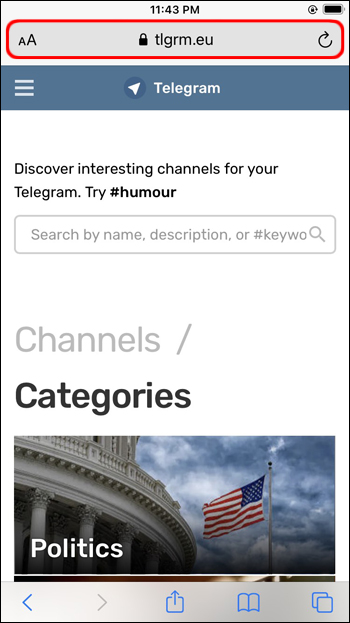
- Sélectionnez le sujet qui vous intéresse.
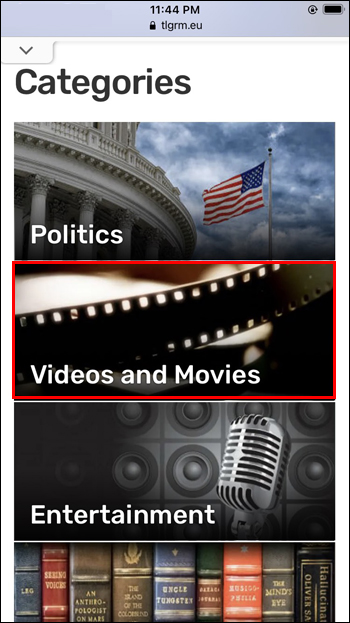
- Recherchez la chaîne que vous souhaitez rejoindre et appuyez sur « S'abonner ».
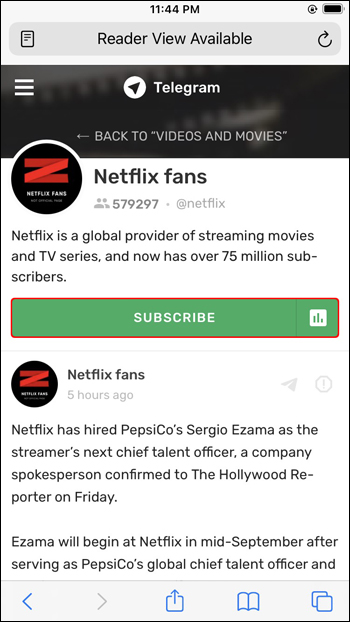
- La chaîne va maintenant s'ouvrir dans votre application. Appuyez sur « Rejoindre ».
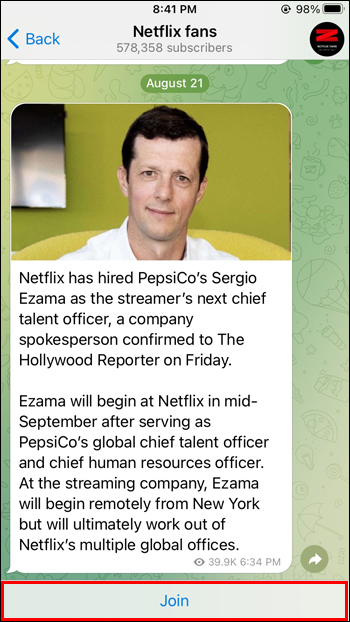
Si vous connaissez le nom de la chaîne, procédez comme suit :
- Ouvrez l'application Telegram.
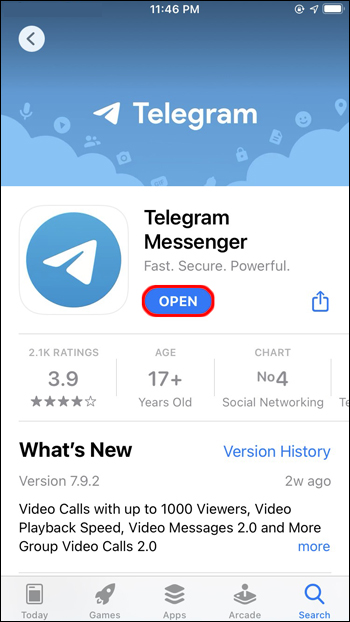
- Appuyez sur l'onglet "Tchats".
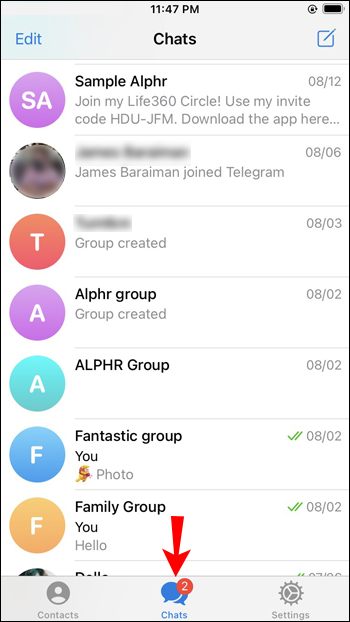
- Tapez le nom de la chaîne dans la barre de recherche.
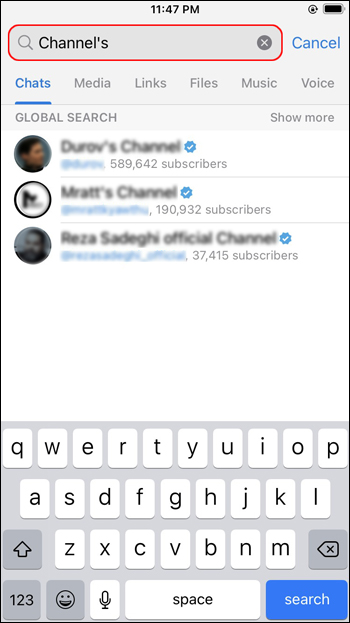
- Trouvez-le dans les résultats et appuyez sur "Rejoindre".
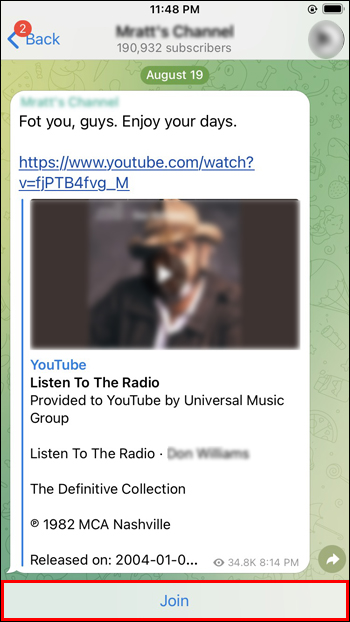
La chaîne apparaîtra dans l'onglet de vos discussions. Vous serez averti chaque fois que la chaîne sera mise à jour.
Comment rejoindre une chaîne dans Telegram sur un appareil Android
Si vous êtes un utilisateur Android, rejoindre une chaîne dans Telegram est un jeu d'enfant. Les étapes sont différentes si vous n'avez qu'un sujet en tête ou si vous connaissez le nom de la chaîne que vous souhaitez rejoindre.
Si vous n'avez qu'un sujet en tête, suivez les étapes ci-dessous pour trouver et rejoindre la bonne chaîne :
- Visitez le site Web de Telegram Channels. Vous trouverez toutes les chaînes regroupées en thèmes généraux.
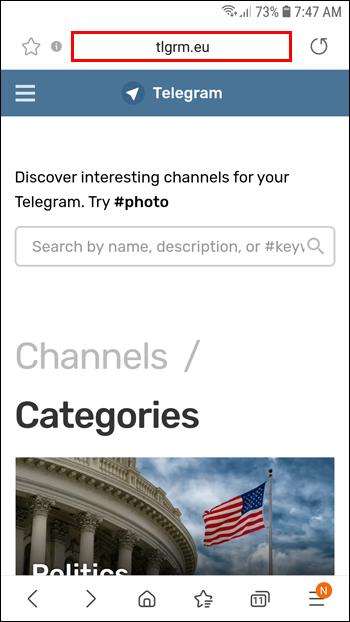
- Sélectionnez le sujet qui vous intéresse.
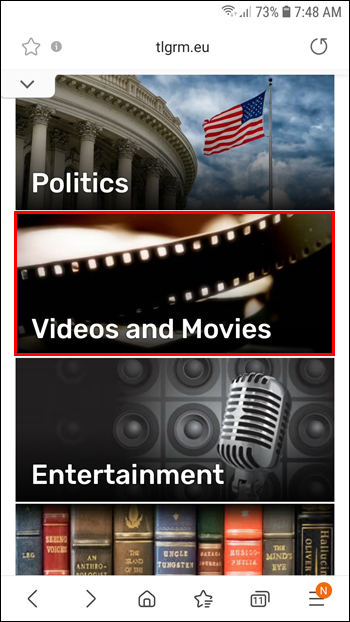
- Les chaînes liées à ce sujet s'afficheront. Parcourez-les jusqu'à ce que vous trouviez celui que vous souhaitez rejoindre et appuyez sur "S'abonner".
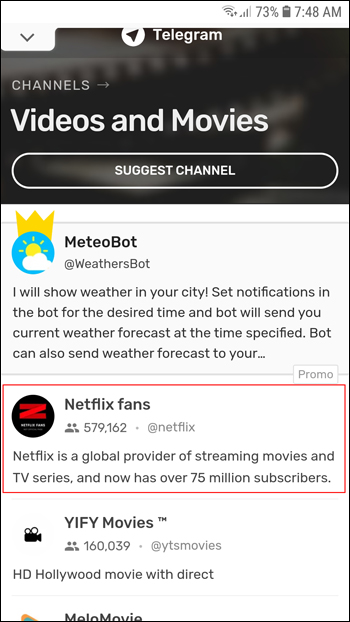
- L'application Telegram se lancera automatiquement et la chaîne s'ouvrira. Appuyez sur « Rejoindre ».
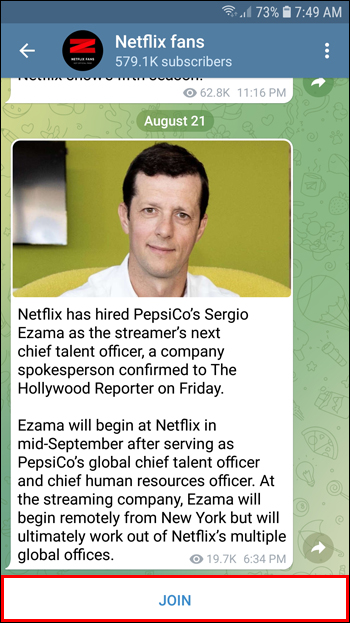
Si vous connaissez déjà le nom de la chaîne, suivez les étapes ci-dessous :
- Ouvrez l'application Telegram.
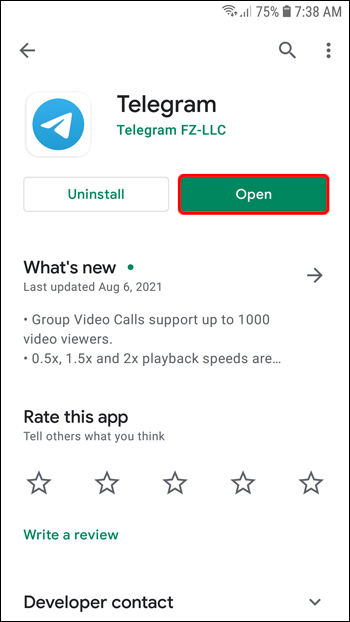
- Appuyez sur l'icône de recherche dans le coin supérieur droit.
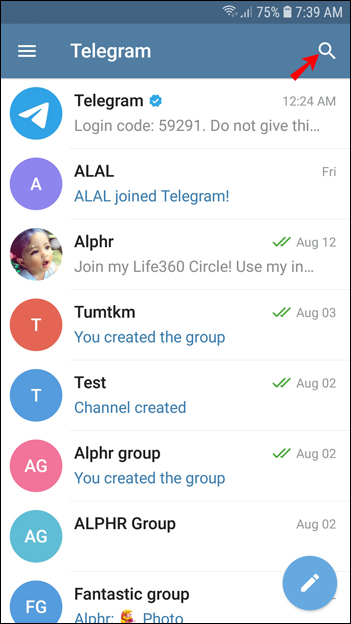
- Tapez le nom de la chaîne.
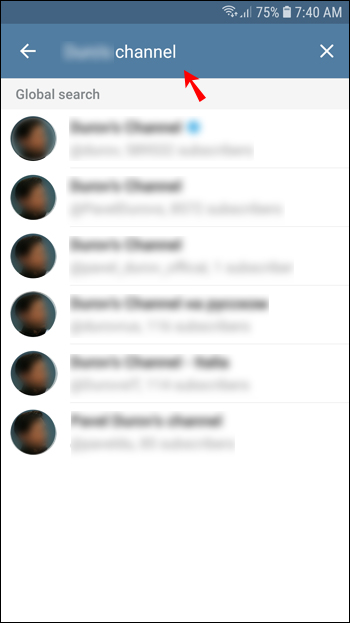
- Sélectionnez-le dans les résultats et appuyez sur "Rejoindre".
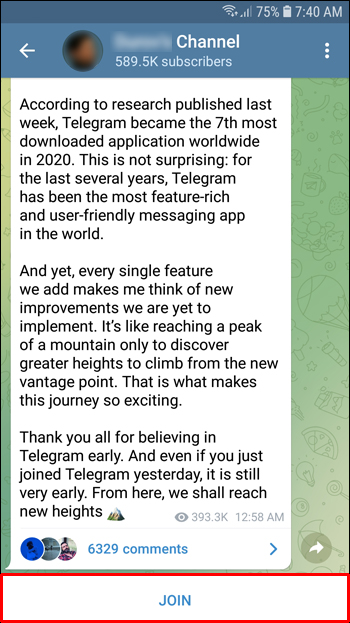
Une fois que vous avez rejoint un canal, il apparaîtra dans l'onglet chats. Vous serez averti lorsqu'il y aura un nouveau message dans la chaîne.
Comment rejoindre une chaîne dans Telegram sur un PC
Vous pouvez rejoindre des chaînes à l'aide de l'application de bureau Telegram. Voici les étapes pour le faire :
Si vous ne connaissez que le sujet qui vous intéresse mais que vous n'avez pas de chaîne spécifique à laquelle vous souhaitez vous joindre, ne vous inquiétez pas. Telegram vous permet de parcourir un référentiel de chaînes classées en grandes catégories telles que Politique, Divertissement, Livres, etc. Suivez les étapes ci-dessous pour trouver une chaîne qui vous intéresse :
- Accédez au site Web de Telegram Channels.
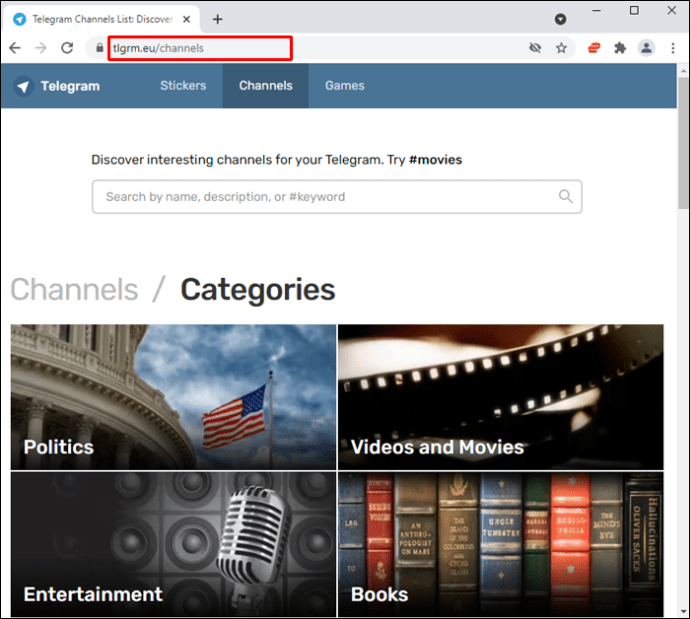
- Recherchez et sélectionnez la catégorie qui vous intéresse.
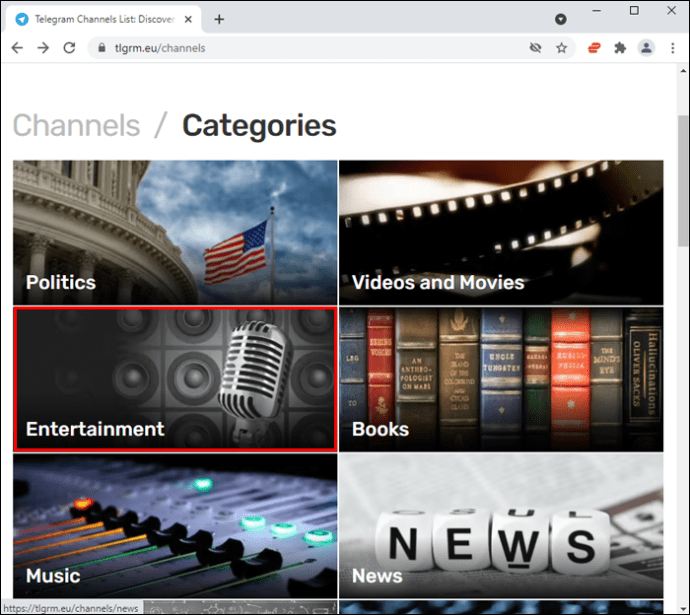
- Parcourez la catégorie pour trouver une chaîne que vous souhaitez rejoindre.
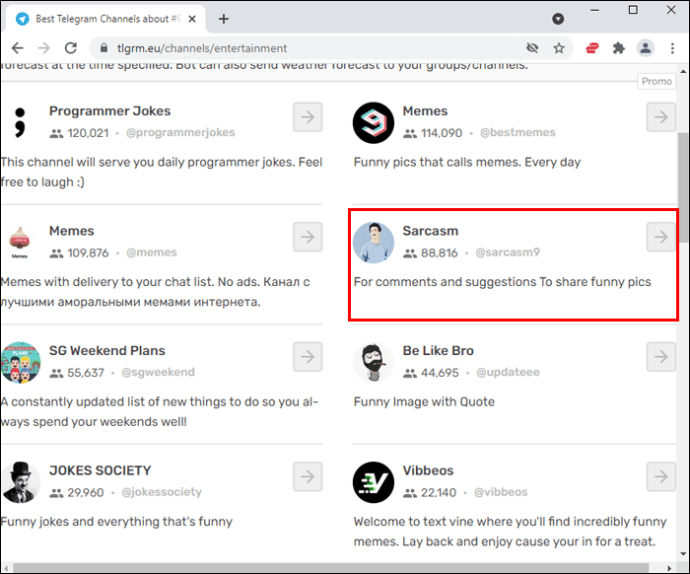
- Appuyez sur « S'abonner ».
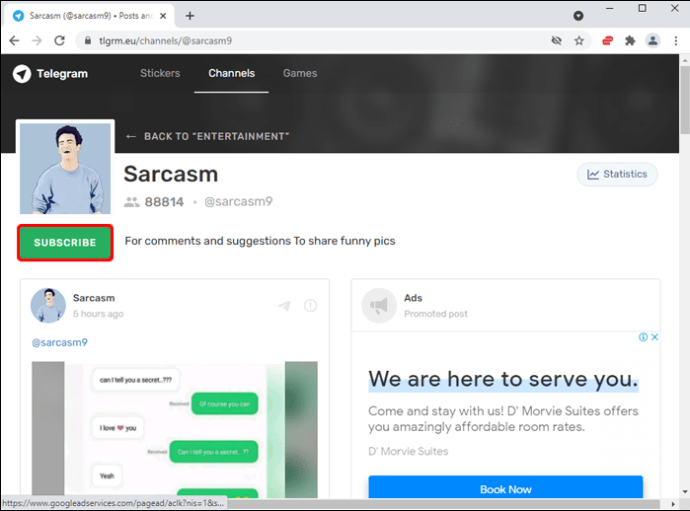
- L'application de bureau Telegram s'ouvrira automatiquement. Appuyez sur les trois points dans le coin supérieur droit.
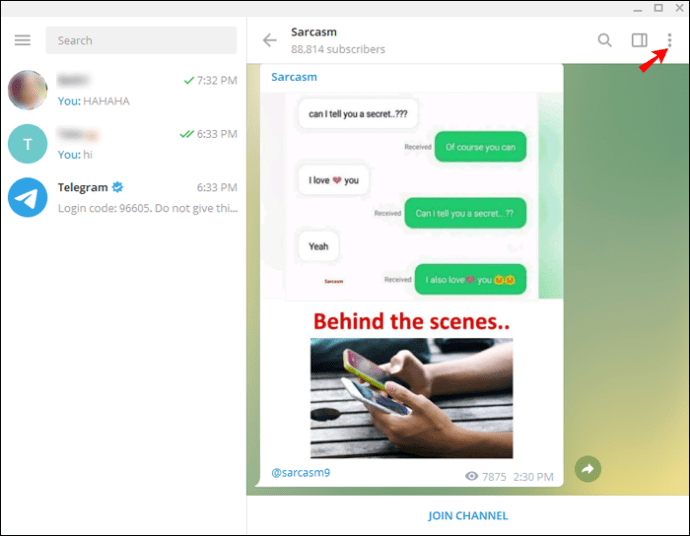
- Appuyez sur "Rejoindre la chaîne".
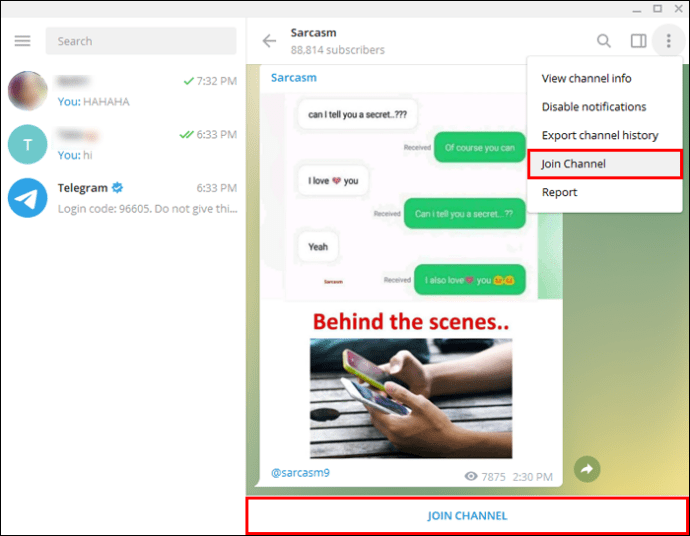
Si vous avez un canal spécifique en tête, suivez les étapes ci-dessous :
- Si vous ne l'avez pas déjà, téléchargez l'application ici et configurez-la à l'aide de votre numéro de téléphone.
- Une fois que vous l'avez configuré, recherchez la chaîne que vous souhaitez rejoindre. Nous vous recommandons de mettre "@" avant de taper le nom de la chaîne. Si vous ne le faites pas, la chaîne que vous souhaitez rejoindre peut rester en bas de la liste.
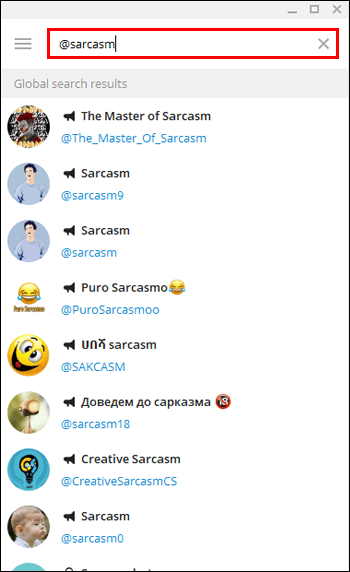
- Sélectionnez la chaîne.
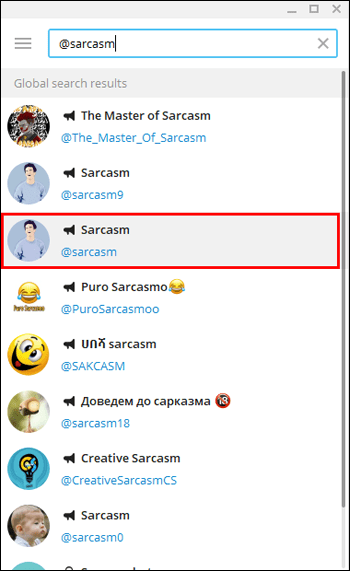
- Appuyez sur les trois points dans le coin supérieur droit.
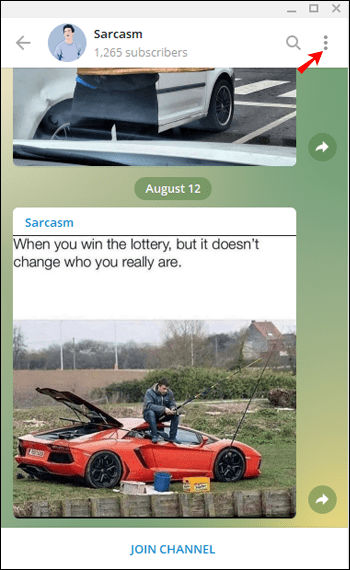
- Appuyez sur "Rejoindre la chaîne".
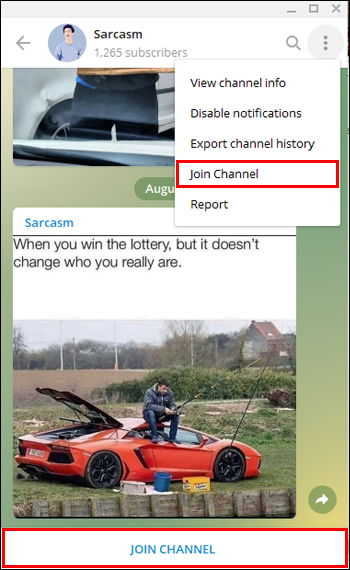
Lorsque vous rejoignez une chaîne, elle apparaît sur le côté gauche de l'application de bureau.
Comment rejoindre une chaîne dans Telegram avec le lien
Il existe deux types de chaînes dans Telegram : publiques et privées. Rejoindre une chaîne publique ne nécessite pas l'approbation de l'administrateur ni aucune action spécifique de votre part. En revanche, si vous souhaitez rejoindre une chaîne privée, vous aurez besoin d'un lien.
Si vous avez reçu un lien pour rejoindre une chaîne privée, ouvrez-le simplement et vous rejoindrez la chaîne.
Vous pouvez également recevoir un lien pour rejoindre une chaîne publique. Dans ce cas, ouvrez le lien et appuyez sur "Rejoindre".
Comment rejoindre une chaîne dans Telegram sans le lien
Comme mentionné précédemment, vous n'avez besoin d'un lien que si vous souhaitez rejoindre une chaîne privée. Si vous envisagez d'en rejoindre un public, vous pouvez utiliser votre barre de recherche pour le trouver ou parcourir le site Web de Telegram Channels.
Restez informé avec les chaînes Telegram
En apprenant à rejoindre une chaîne dans Telegram, vous pouvez rester au courant de tous les sujets qui vous intéressent. Même lorsque vous n'avez pas de chaîne spécifique en tête, vous pouvez utiliser le site Web et parcourir les catégories qui semblent attrayantes. Si vous souhaitez rejoindre une chaîne privée, vous aurez besoin d'un lien pour y accéder.
De combien de chaînes Telegram êtes-vous membre ? Préférez-vous les chaînes publiques ou privées ? Dites-nous dans la section commentaires ci-dessous.